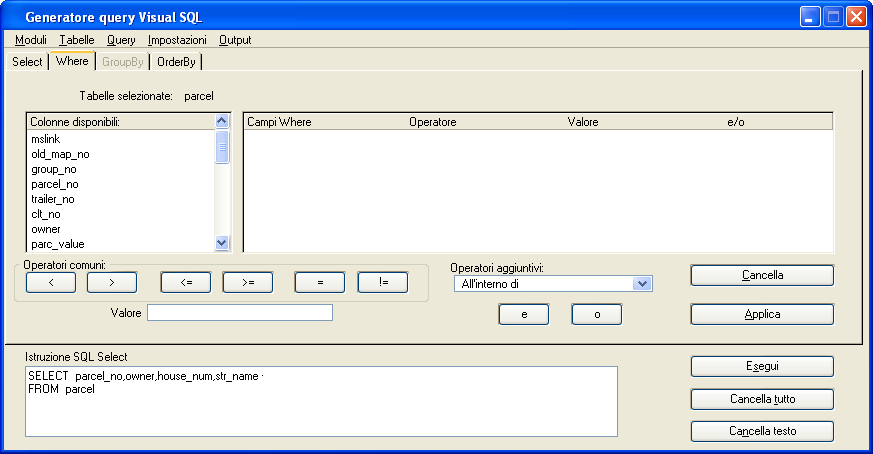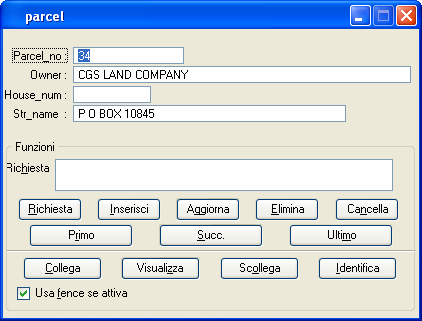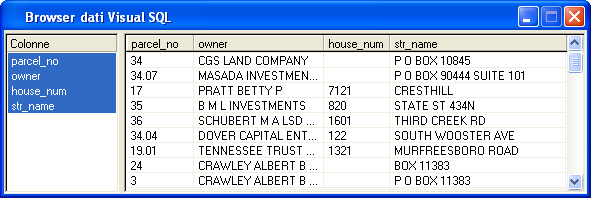Per utilizzare il Generatore query Visual SQL per generare un'interrogazione: Esempio 3
- Fare clic su Cancella tutto per cancellare le tabelle esistenti.
- Nella scheda Select, fare clic su Tabelle, oppure selezionare l'opzione di menu .
- Nella finestra di dialogo Seleziona tabella, fare doppio clic su Appezzamento.
- Nella finestra di dialogo Seleziona tabella, fare clic su Annulla.
-
Nella finestra di dialogo Appezzamento, fare doppio clic sui campi Parcel_no, owner, house_num, str_name.
Nella finestra di testo Istruzione SQL Select viene visualizzato quanto segue:
SELECT parcel_no, owner, house_num, str_name FROM parcel
-
Fare clic sulla scheda Where.
Si apre la scheda Where.
-
Nella casella di riepilogo Campi disponibili, fare clic sul campo parc_value.
Viene visualizzato il campo selezionato nella casella di riepilogo Campi Where.
- Fare clic su >= (maggiore o uguale a). Nel campo di testo Valore, digitare 50000 e premere <Invio>.
-
Fare clic su E per creare la seconda clausola WHERE.
"E" viene visualizzato nella casella di riepilogo Campi Where.
-
Fare clic su parc_area nella casella di riepilogo Campi disponibili, fare clic su >= (maggiore o uguale a), immettere 100000 nel campo di testo Valore e premere <Invio>.
L'operatore e il valore immessi vengono visualizzati nella casella di riepilogo Campi Where.
-
Fare clic su Applica per aggiungere la clausola nella casella di riepilogo Campi Where alla finestra di testo Istruzione SQL Select.
Nella finestra di testo Istruzione SQL Select viene visualizzato quanto segue:
SELECT parcel_no, owner, house_num ,str_name FROM parcel WHERE parc_value >= 50000 AND parc_area >= 100000
L'interrogazione nella finestra di testo Istruzione SQL Select è completa.
-
Fare clic su Esegui.
Se l'opzione è attivata nella finestra di dialogo Generatore query Visual SQL, facendo clic su Esegui si genera una finestra modulo.
Se l'opzione è attivata nella finestra di dialogo Generatore query Visual SQL, facendo clic su Esegui si genera un elenco (contenente le stesse informazioni contenute nella finestra modulo) che viene visualizzato nella finestra di dialogo Browser dati Visual SQL.